解决切换显卡驱动后KDE字体大小改变的问题
本文最后一次在 2019 年 7 月 28 日更新,部分内容可能已经过时!
在开源驱动和闭源驱动之间进行切换时,KDE的字体会受到影响。最典型的就是最近从Intel核显切换到NVIDIA独显使用,重启之后从sddm到KDE,字体都变得异常小,以至于几乎看不清了。不过好在这个问题普遍存在,所以很容易就找到解决方案了。只是有一个坑要注意,所以特别来记录一下
一、调整KDE字体
根据解释,在切换到英伟达驱动后,字体改变的原因在于NVIDIA驱动使用了显示器提供的DPI设置。而KDE与Gnome等其他的DE不同之处在于它并没有强制使用某一个固定的字体DPI值。所以在切换驱动后,KDE的字体会受到影响而其他DE基本不会。
解决方案也很简单,前往 系统设置—字体 ,将 固定字体DPI 勾选,并保持96默认值即可。
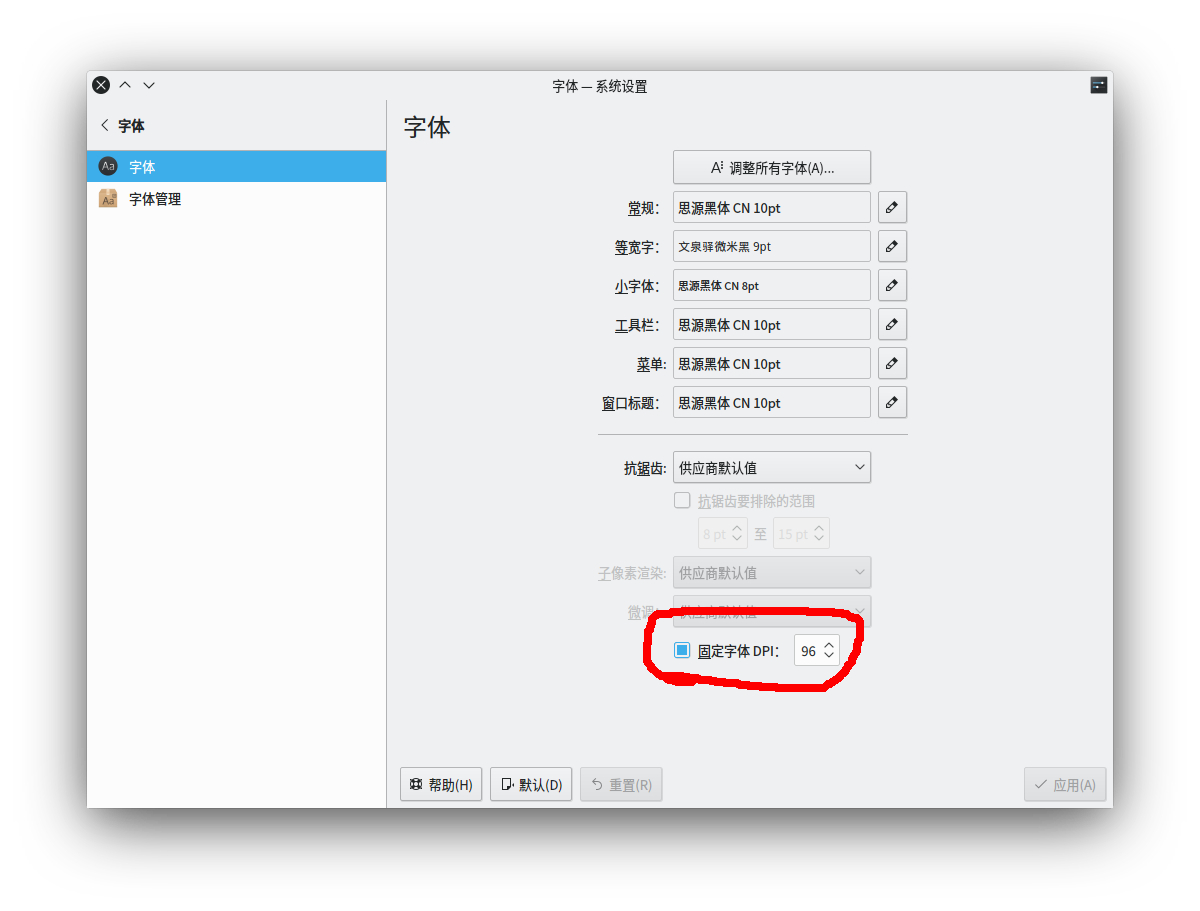
二、调整SDDM大小
正如前面说到的,NVIDIA使用了显示器提供的DPI,所以SDDM的大小同样会受到影响。所以可以通过修改sddm的配置文件解决。
打开 /etc/sddm.conf(具体位置需要自行查找),找到 ServerArguments=-nolisten tcp 字段(在[X11]区域内),在这句话的结尾追加 -dpi 96 (96根据自己的情况修改)。最终效果为
ServerArguments=-nolisten tcp -dpi 96保存即可。
但是在我的sddm配置文件中,并没有这个字段。这可能是由于这个配置文件是KDE生成的,而不是SDDM自己产生的。所以一些无关紧要的配置项便没有设定。因此在进行上述操作之前,需要生成一份全功能的配置文件。
# 将当前配置文件备份(具体文件位置视自己的情况而定)
sudo mv /etc/sddm.conf /etc/sddm.conf.bak
# 切换到root
sudo su
#生成sddm的配置模板
sddm --example-config > /etc/sddm.conf然后便可以修改了。
注意,如此生成之后,sddm的所有配置就都被初始化了,所以需要前往 系统设置—开机和关机—登陆屏幕(SDDM) 中重新配置一下。
至此,驱动切换前后的字体问题便解决了。
已有 2 条评论